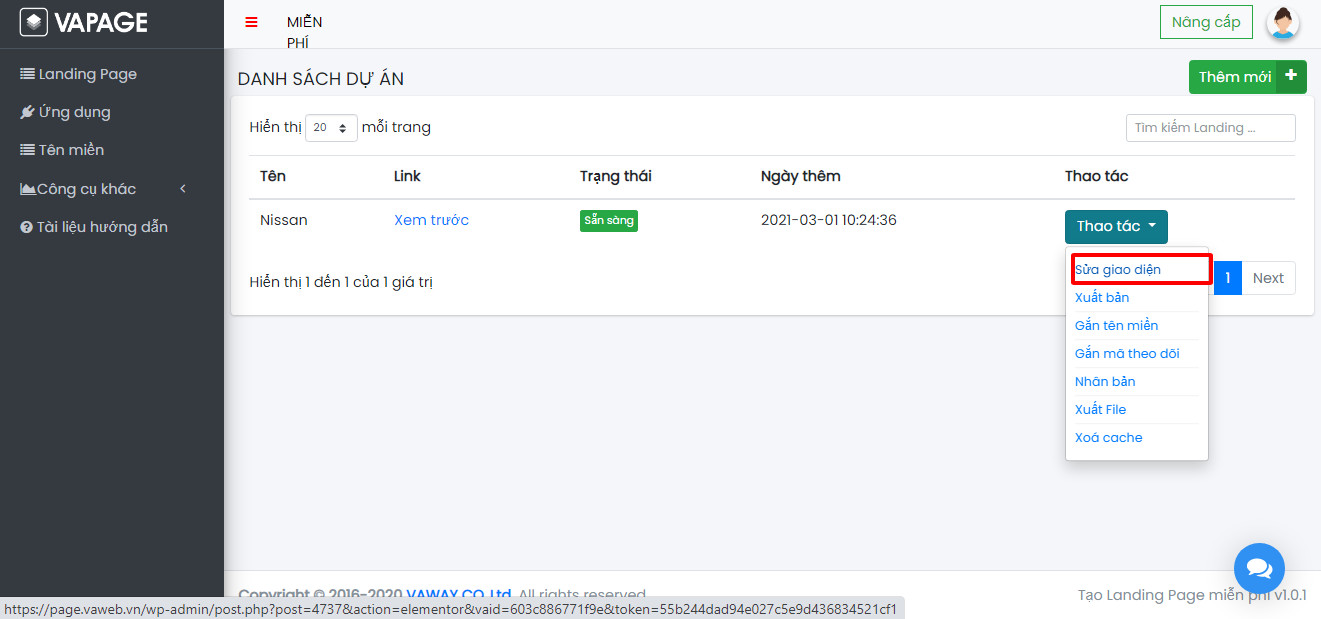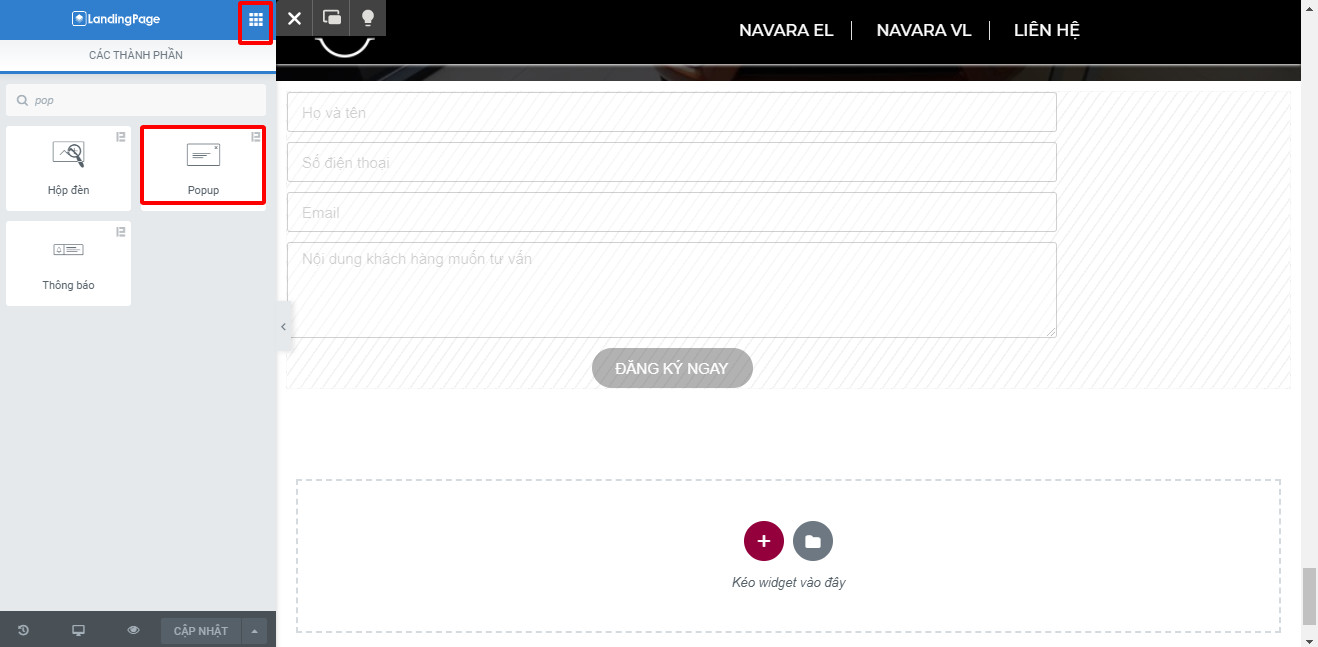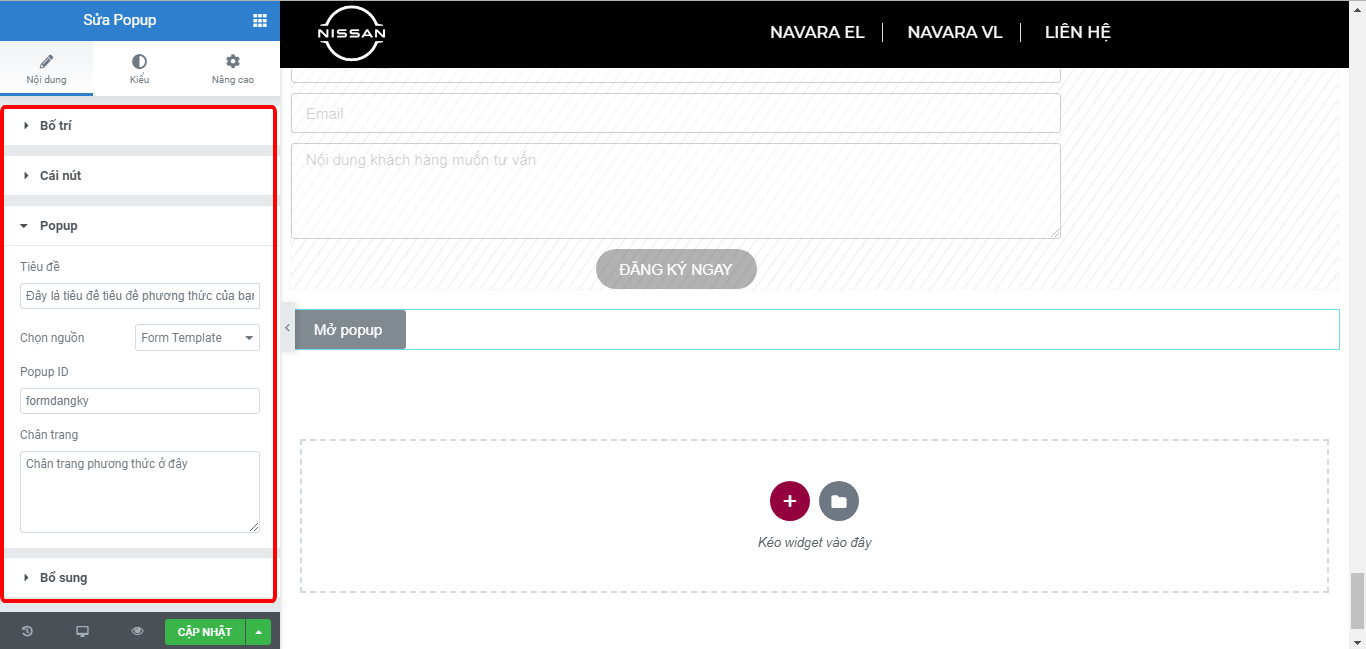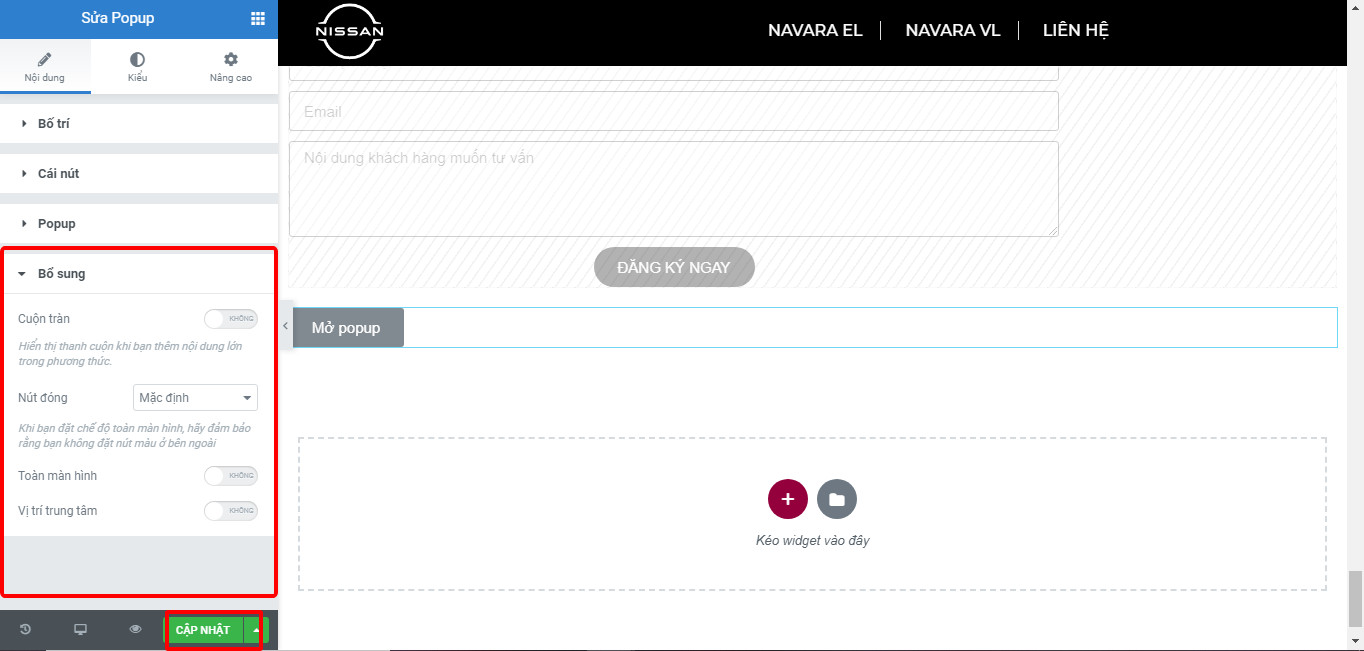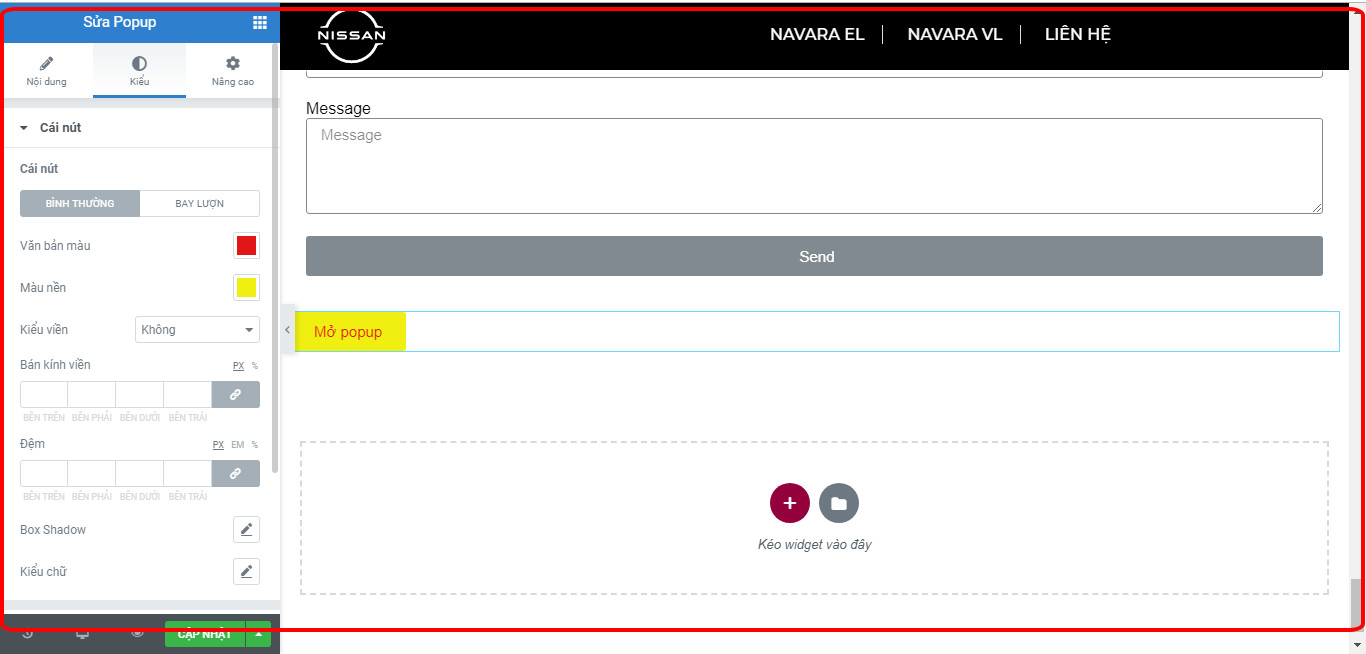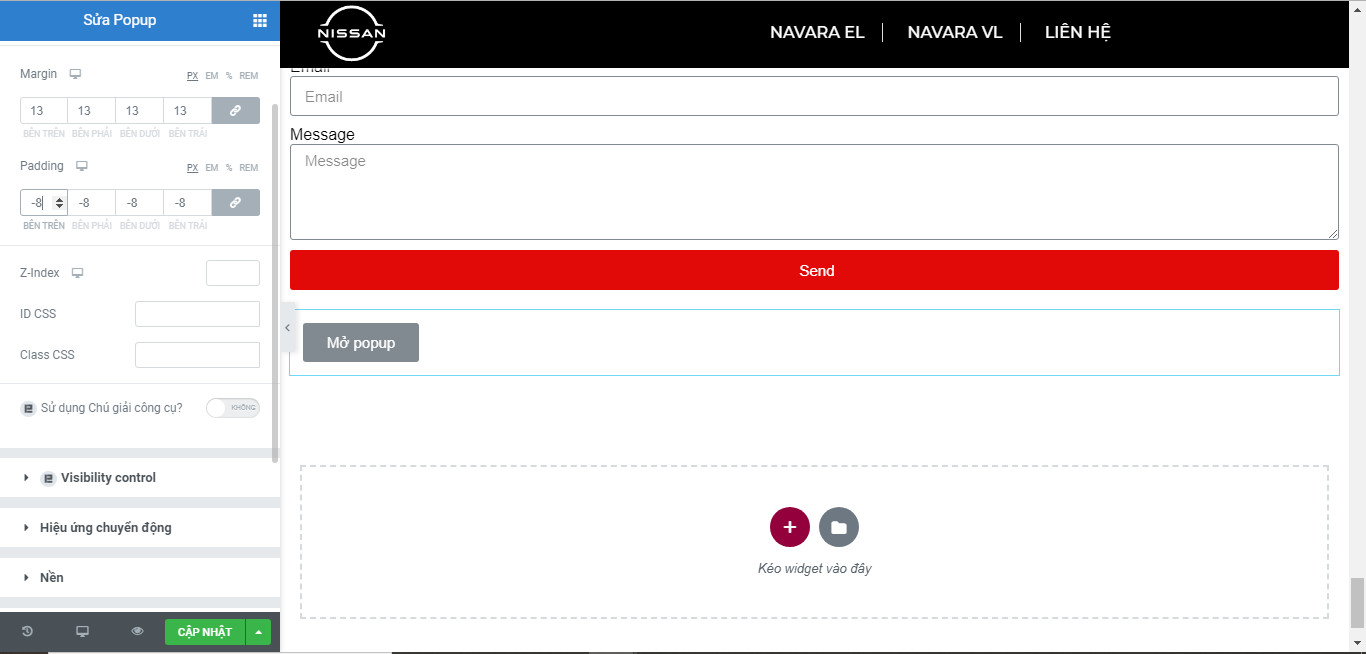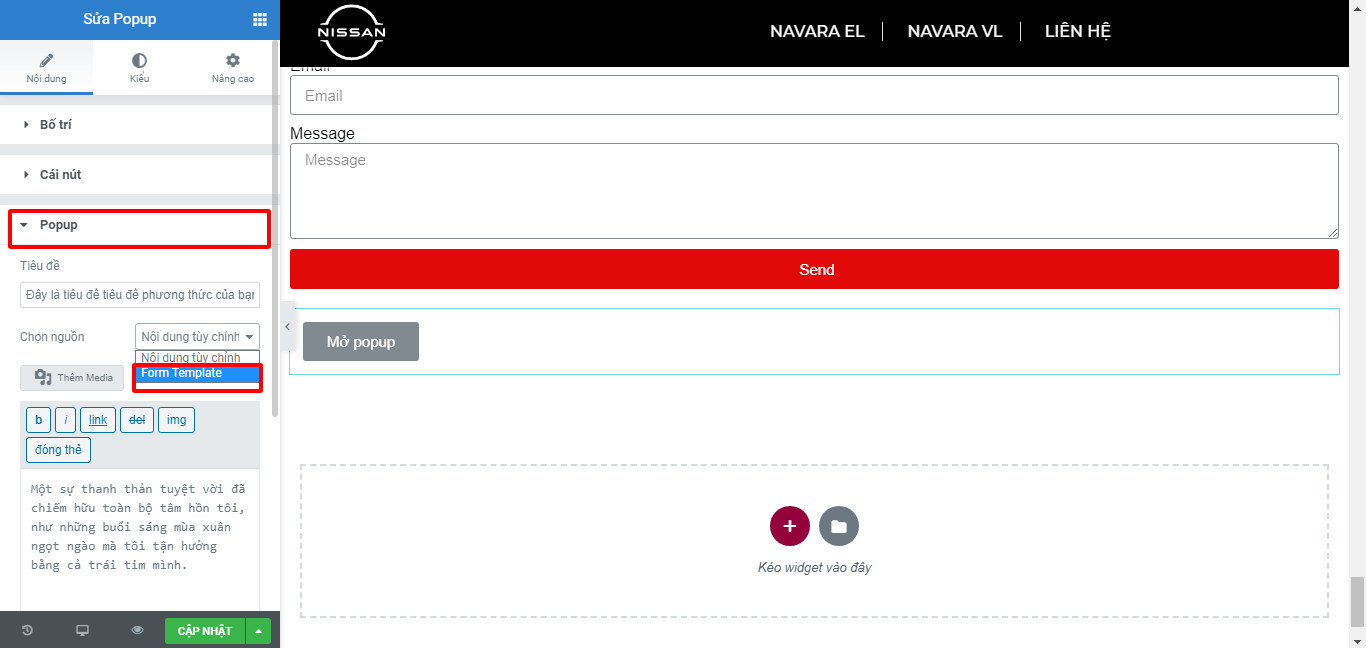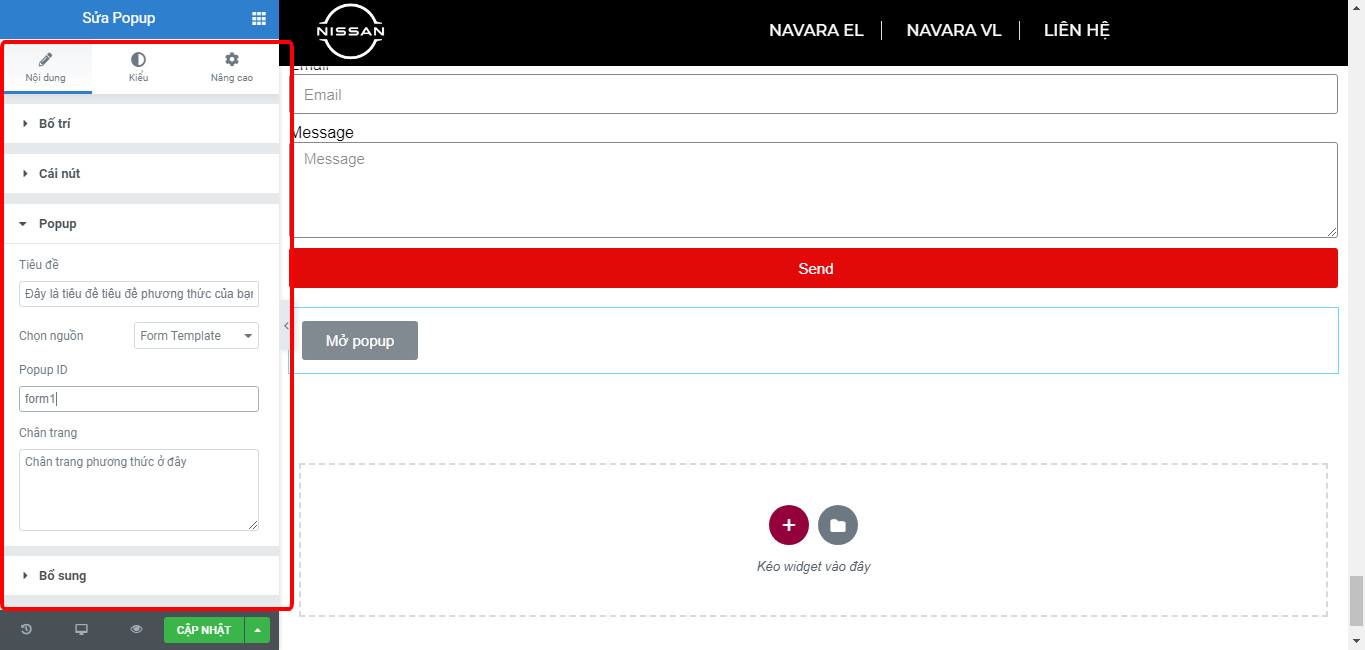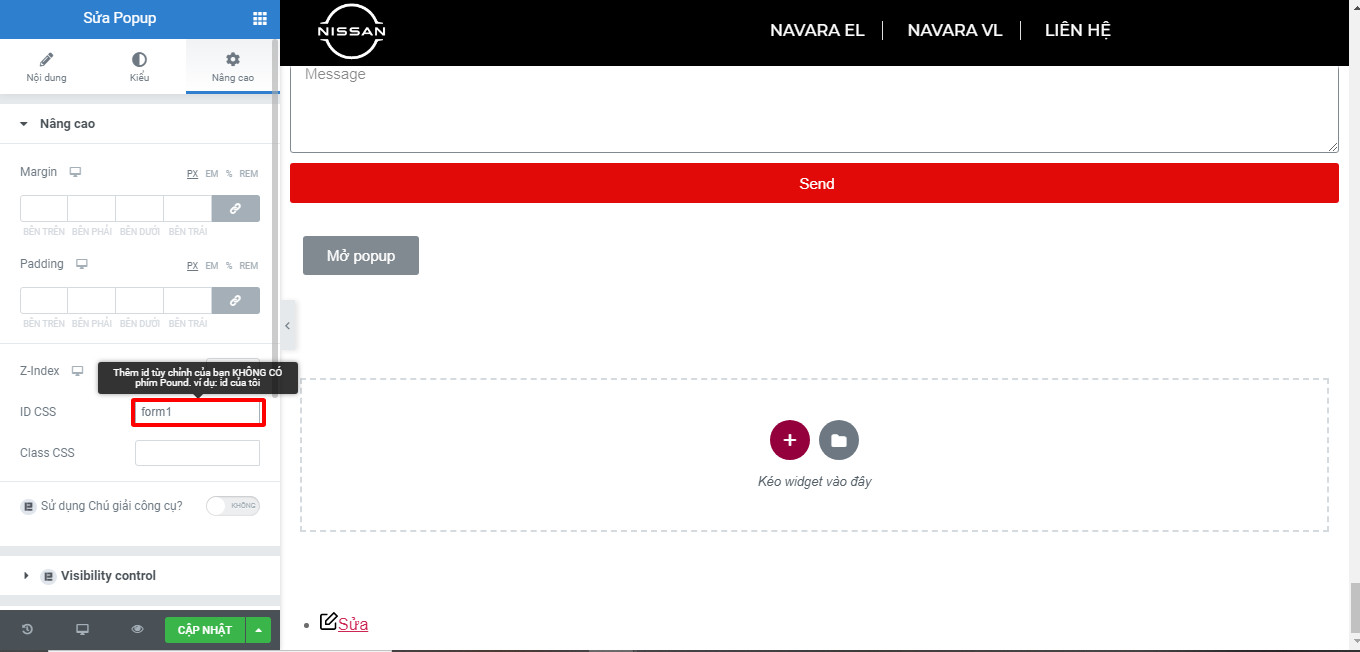1. Hướng dẫn tạo popup
- Để tạo được popup, quý khách cần có sẵn 1 form đăng ký. Qúy khách có thể tham khảo bài viết Thêm form cho landing page để tạo được form.
- Đăng nhập vào hệ thống landing page > chọn Sửa giao diện.

- Một cửa số mới hiển thị > chọn biểu tượng thêm elelementor > chọn kiểu elemenor Tạo popup > chọn và kéo thả vào vị trí Kéo widget vào đây.

a. Chỉnh sửa thông tin phần Nội dung
- Bấm chọn module Nội dung > điền đầy đủ thông tin > chọn 1 module theo danh sách có trước.

- Bật/ tắt chế độ ở mục Bổ sung > chọn 1 module theo danh sách có sẵn > bấm chọn nút CẬP NHẬT.

b. Chỉnh sửa thông tin phần Kiểu
- Bấm chọn sang tab Kiểu > chọn màu cho popup > chọn 1 module theo danh sách có sẵn > điền số để điều chỉnh popup.

- Bấm vào nút CẬP NHẬT để hoàn thành.
c. Chỉnh sửa thông tin phần Nâng cao
- Bấm chọn sang tab Nâng cao > bấm chọn vào từng các module > điền số để điều chỉnh khoảng cách > chọn 1 module theo danh sách có sẵn > bật/ tắt các chế độ trong phần Visibility control, Responsive,…

- Bấm chọn nút CẬP NHẬT để hoàn thành.
Lưu ý:
– Mục Chỉnh sửa thông tin phần nội dung, quý khách bắt buộc phải điền thông tin.
– Các phần b,c quý khách có thể điền thêm thông tin và chỉnh sửa để cho form hiển thị đẹp nhất. (2 mục này quý khách không bắt buộc phải điền thông tin).
2. Thêm form vào popup
- Bấm chọn vào module Nội dung > Popup > tại module Chọn nguồn, chọn Form template.

- Điền vào ô Popup id (điền thông tin viết liền không dấu).

- Copy nội dung vừa nhập trong ô Popup id > bấm chọn CẬP NHẬT để hoàn thành.
- Quay lại form muốn chèn vào popup > bấm vào module Nâng cao > dán thông tin vừa copy vào ô ID CSS.

- Bấm vào nút CẬP NHẬT để hoàn thành.